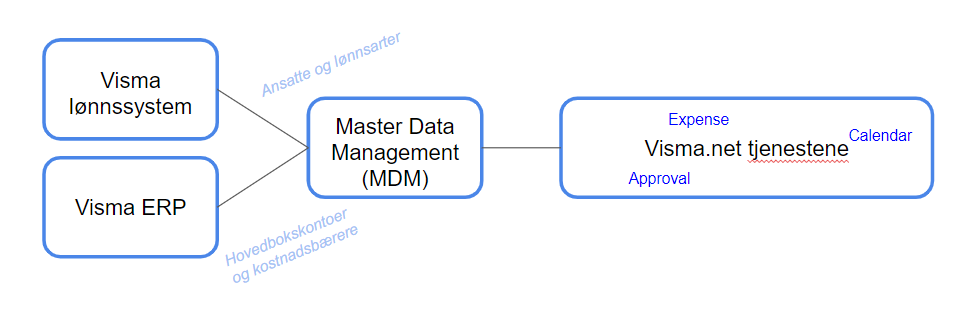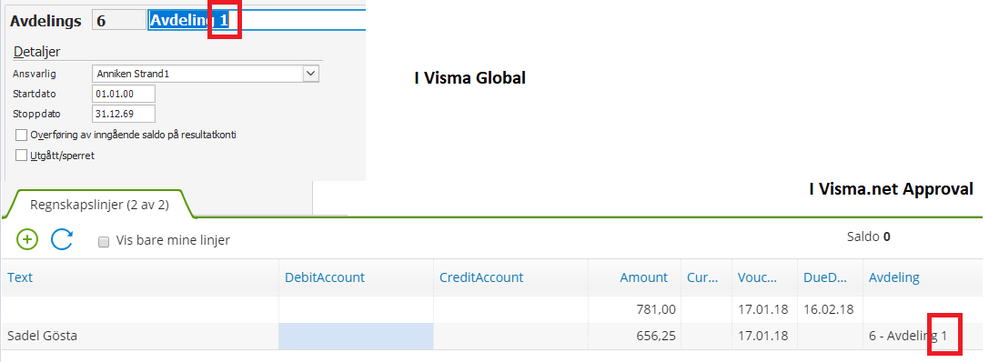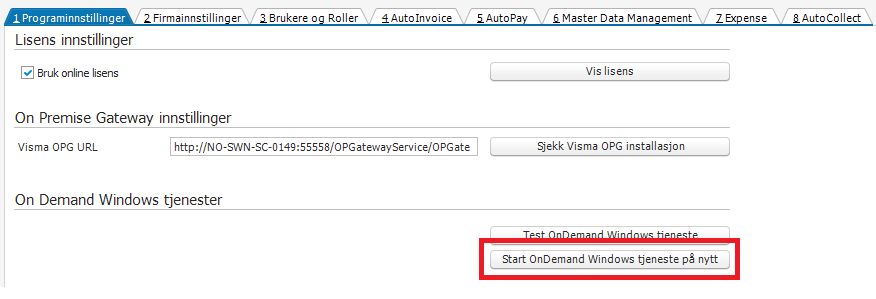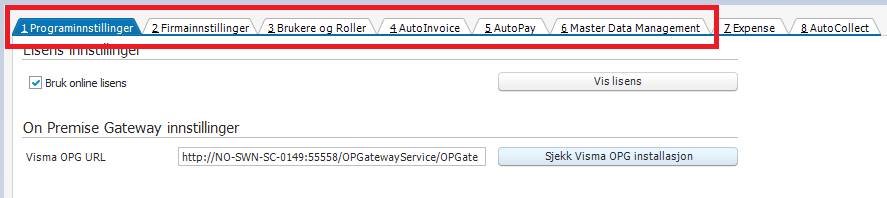for å automatisk få tildelt relevante områder i Mine områder.
for å automatisk få tildelt relevante områder i Mine områder.
- Marker som ny
- Marker som lest
- Bokmerke
- Abonnér
- Utskriftsvennlig side
- Rapporter upassende innhold
Feilsøking på integrasjon mellom Visma Global og Visma.net
- 0 Svar
- 1 liker
- 1423 Visninger
Hvordan sette opp integrasjonen?
Hvordan du setter opp integrasjonen mellom Visma Global og Visma.net kan du lese mer om her.
Innledning
Har du problemer med synkronisering av kostnadsbærere, hovedbokskontoer og kontakter til Visma.net? Vi har laget en oversikt over hvordan du kan gå frem for å feilsøke i slike saker.
Merk! Om du trenger hjelp med denne feilsøkingen kan din IT leverandør eller din Visma Partner hjelpe deg med dette. Det er ikke sikkert at du som kunde har tilgang til å gjøre alle punktene i denne oversikten.
Hvordan fungerer integrasjonen?
Før vi ser på feilsøking så tar vi en rask gjennomgang av hvordan integrasjonen fungerer.
- Du aktiverer integrasjonen i Visma Global
- Visma OnDemand Servicen (en service som går på applikasjonsserver) registrerer opp alle klientene mot Visma.net Master Data Management (MDM) med de ulike registrene som kan overføres; kostnadsbærere, hovedbokskontoer og kontakter
- Visma Global sender kostnadsbærere og hovedbokskontoer til Visma.net
- De går fra Visma Global via Visma OnDemand Servicen til OnPremiss Gateway (OPG).
- OPG sikrer dataene og sender de videre til Visma.net MDM
- MDM lagrer alle dataene i sin database og sjekker hvilke tjenester som er aktivert hos kunden.
- MDM sender videre datene til de ulike Visma.net tjenestene
Logger
- Det som skjer mellom Visma Global og Visma OnDemand Servicen logges i MDM.log og ODSVC.log.
- Det som skjer mellom OPG og Visma.net logges i Opgatewayservice.log.
- Disse loggene finner du der programmene er installert på mappen "Programdata"
Eier av registrene
Vil også minne om eierskapet i MDM. Når et lønnssystem og et ERP system er integrert med Visma.net for samme firma så er eierskapet slik: Lønnssystemet sender ansatte og lønnsarter, mens ERP systemet sender hovedbokskontoer og kostnadsbærere.
- Husk at medarbeider fra Visma Global er å regne som en kostnadsbærer ved overføring fra Visma Global til Visma.net. Det er ikke det samme som ansatt fra lønnssystemet. Fra lønnssystemet er ansatt en ansatt.
- Det er veldig viktig at lønnssystemet har de samme kostnadsbærerne som ligger i ERP systemet.
- Kostnadsbæreren medarbeider må også finnes som en kostnadsbærere i lønn om det ligger på reiseregningen. Hvis dette ikke stemmer overens vil du få problemer med overføring av reiseregning til lønnssystemet. Feilmelding om at kostnadsbæreren ikke finnes.
Feilsøking
Nå skal vi se litt på hvordan du kan feilsøke. Vi har laget en liste over ting du kan teste å gjøre for å finne feilen.
- Det første du gjør er en endring i navnet på en kostnadsbærer eller hovedbokskonto i Visma Global for å se om den endringen blir overført. Du kan f.eks. legge inn et tall bak navnet. Gå deretter inn i Visma.net og se om endringen har kommet over. Blir den endringen overført fungerer synkroniseringen.
- Du kan også sjekke ved å stå inne på “Grunndata / Vedlikehold registre” og “Hovedbokskonto” eller kostnadsbærere i tabellform. Hent frem kolonnene “MDM_ExternalID” og “MDM_PublicID”. Ligger det verdier i begge felt har registeret blitt overført til Visma.net.
“MDM_PublicID” er en verdi som blir satt av Visma Global. Den blir sendt til Visma.net og hvis Visma.net mottar registeret så får Visma Global tilbake en ID fra Visma.net som legges i feltet “MDM_ExternalID” som en bekreftelse på at Visma.net har mottatt registeret. Denne er ofte lik IDen som Global har satt.
- Om du ikke får synkronisert noe bør en restart av Visma onDemand Servicen gjøres. Dette er en service som kan gå i heng, og en restart kan løse opp i det. I Visma Global går du på "Verktøy / Visma.net innstillinger / Programinnstillinger". Trykk på "Start OnDemand Windows tjeneste på nytt".
Merk! Har dere mange klienter i Visma Global kan denne rutinen ta noe tid. Da vil endringer i de andre klientene også stoppe frem til denne tjenesten er oppe og kjører.
(Tjenesten kan også restartes direkte på applikasjonsserver. Hent frem “Services”. Den heter “Visma Global OnDemand Service”. Høyreklikk på denne og velg restart.)
Merk! Du kan ikke ha flere klienter med samme organisasjonsnummer. Har du f.eks. en demoklient med samme organisasjonsnummer som hovedklienten så må du gå inn på demofirma og fjerne organisasjonsnummeret slik at det ikke er likt. Dette vil også fremkomme i loggen til Visma Global OnDemand servicen - loggen Rg_odsvc.log. - Videre kan du teste kommunikasjonen og parametere via Visma Global.
- Åpne Visma Global og gå til “Verktøy / Visma.net innstillinger”.
- Fane 1 - Programinnstillinger:
Her kan du kontrollere at OPG er installert og at det er kontakt ved å trykke på “Sjekk Visma OPG Installasjon”.
Du kan også teste kommunikasjonen mot Visma OnDemand Tjenesten ved å trykke på “Test OnDemand Windows tjeneste”. Da vil du se status her. - Fane er "2 - Firmainnstillinger":
I feltet “Firma ID” skal det ligge en ID. Det er det samme som ODPCompanyID som du finner i SQL i tabellen “CompanyInformation”. Dette er en ID Visma.net har gitt dette firma.
Du vil i samme bilde se de tjenestene som er aktivert på firma i Visma.net. Om ingen av tjenestene som ligger aktivert på firma i Visma.net er huket av kan restart av Visma OnDemand Tjenesten være løsningen. Om det ikke løser problemet kan du avregistrere firma. Og registrere på nytt. Da knyttes firma på nytt mot Visma.net.
Om det fortsatt ikke løses kan du fjerne ID’en i SQL. Gå ut og inn av klienten og registrer på nytt.
Om du ikke vil gjøre dette alene kan din Visma Partner bistå deg med dette.
- Det neste du kan sjekke er feltet “ODPClientUUID” i “CompanyInformation” i SQL. Dette skal være det samme som du finner i Visma.net Settings under “Bedrifter / Integrerte bedrifter”. Søk frem firma det gjelder og trykk på linjen for Global. “Ekstern ID” som ligger her skal være den samme som i “ODPClientUUID” i SQL. Matcher de ikke kan du kopiere idn i Visma.net og legge inn i SQL manuelt.
Om du ikke har tilgang til databasen må du kontakte din IT leverandør eller din Visma Partner for hjelp med dette. - Under fanen "Master Data Management" kan du sette loggnivå til de ulike loggnivåene. Under feilsøking bør denne stå til “Alle meldinger”.
Merk! Om du endrer loggnivå må Visma OnDemand Servicen restartes for at endringen skal trå i kraft.
For at du skal få synkronisert over til Visma.net må huken for "Aktiver synkronisering for kostnadsbærere og hovedbokskonter" stå på.
Du kan også her i dette bildet teste om du har kontakt med Visma.net MDM.
Trykker du på “Legg tilbake…” knappene så vil systemet synkronisere alle registrene - ikke bare endringer.
Minner også om https://status.visma.com/ - her vil du se om det er noe feil i en av tjenestene. Du kan også se når det er vedlikehold eller nedetid. Det kan også være grunnen til at synkronisering ikke fungerer.
-
 Anonymous
Anonymous -
 Anonymous
Anonymous
Nyttige sider
Karenlyst allé 56
0277 Oslo, Norge
Email: kundesenteret@visma.comCopyright © 2022 Visma.com. All rights reserved.